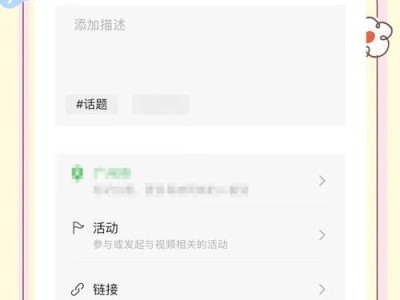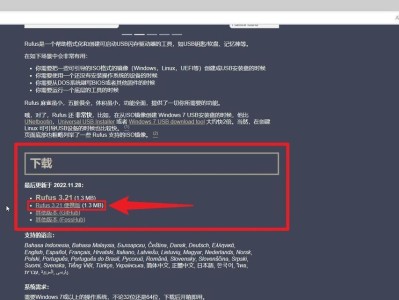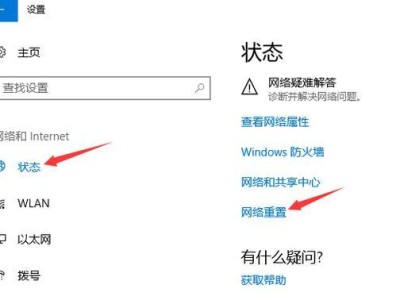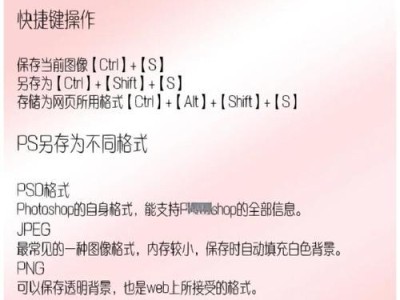在电脑系统安装过程中,使用U盘是一种常见且高效的方式。而32U盘作为容量较大的存储设备,更是成为很多用户首选的安装媒介。本文将详细介绍如何使用32U盘进行系统安装,让您能够轻松快速地进行一步到位的操作。

标题和
1.选购合适的32U盘

选择一款容量合适、质量可靠的32U盘,确保其具备良好的写入速度和稳定性,以满足安装过程的要求。
2.下载并准备系统镜像文件
从官方网站或可信赖的下载渠道下载所需系统的镜像文件,并确保文件完整无误。

3.准备启动盘制作工具
选择一款常用的启动盘制作工具,如Rufus、WinToUSB等,并将其下载并安装到电脑上。
4.插入32U盘并打开制作工具
将32U盘插入电脑,并打开之前下载好的启动盘制作工具。
5.选择系统镜像文件
在启动盘制作工具界面中,选择之前下载好的系统镜像文件,并确保选择的文件与需安装的系统版本一致。
6.格式化32U盘
在启动盘制作工具中进行格式化操作,将32U盘清空并准备好安装系统所需的空间。
7.设置引导方式
根据自己的需求和电脑的设置,选择适当的引导方式,如UEFI或Legacy等。
8.点击开始制作
确认所有设置后,点击启动盘制作工具中的开始制作按钮,开始将系统镜像文件写入32U盘。
9.等待制作完成
耐心等待启动盘制作工具完成系统镜像文件的写入过程,期间请勿中断操作或移除32U盘。
10.完成制作并重启电脑
当启动盘制作工具显示制作完成后,安全地退出制作工具并重启电脑。
11.进入BIOS设置
重启后,在开机过程中按下相应键进入电脑的BIOS设置界面,将启动方式改为从32U盘启动。
12.开始系统安装
保存BIOS设置后,电脑将自动从32U盘启动,并进入系统安装界面。根据提示进行相关设置和操作,开始系统安装过程。
13.安装完成后的设置
系统安装完成后,根据个人需求进行相应设置,如用户名、密码、网络连接等。
14.更新驱动和软件
安装完成后,及时更新系统驱动和常用软件,确保系统正常运行和安全性。
15.备份系统盘
为了以防万一,建议定期对安装好的系统盘进行备份,以便日后出现问题时能够快速恢复。
通过本文的详细教程,您已经学会了如何使用32U盘进行系统安装。只需准备好合适的U盘和系统镜像文件,再加上简单的操作步骤,即可轻松快速地完成系统安装。同时,也提醒您在使用32U盘进行安装时要注意备份重要数据,以免数据丢失造成不必要的麻烦。祝您安装顺利!